วิธีใช้ write.xlsx ใน r (พร้อมตัวอย่าง)
คุณสามารถใช้ฟังก์ชัน write.xlsx ใน R เพื่อเขียนเฟรมข้อมูลลงในสมุดงาน Excel
ฟังก์ชันนี้ใช้ไวยากรณ์พื้นฐานต่อไปนี้:
write.write. xlsx (x, file, sheetName = " Sheet1 ", ...)
ทอง:
- x : ชื่อของกรอบข้อมูล
- file : เส้นทางไปยังไฟล์เอาต์พุต
- sheetName : ชื่อของชีตที่จะแสดงในสมุดงาน ค่าเริ่มต้นคือ “แผ่นงาน 1”
ตัวอย่างทีละขั้นตอนต่อไปนี้แสดงวิธีใช้ฟังก์ชัน write.xlsx ในทางปฏิบัติ
ขั้นตอนที่ 1: ติดตั้งและโหลดแพ็คเกจ xlsx
ขั้นแรก เราต้องติดตั้งและโหลดแพ็คเกจ xlsx เพื่อที่จะใช้ฟังก์ชัน write.xlsx :
install. packages (' xlsx ') library (xlsx)
ขั้นตอนที่ 2: สร้างกรอบข้อมูล
ต่อไป เรามาสร้าง data frame ต่อไปนี้ใน R:
#create data frame df <- data. frame (team=c('A', 'B', 'C', 'D', 'E'), points=c(99, 90, 86, 88, 95), assists=c(33, 28, 31, 39, 34), rebounds=c(30, 28, 24, 24, 28)) #view data frame df team points assists rebounds 1 A 99 33 30 2 B 90 28 28 3 C 86 31 24 4 D 88 39 24 5 E 95 34 28
ขั้นตอนที่ 3: ใช้ write.xlsx เพื่อส่งออกเฟรมข้อมูลไปยังไฟล์ Excel
ต่อไป ลองใช้ write.xlsx() เพื่อเขียนบล็อกข้อมูลไปยังไฟล์ชื่อ my_data.xlsx :
#write data frame to Excel file write.write. xlsx (df, ' my_data.xlsx ')
ไฟล์จะถูกเขียนไปยัง ไดเร็กทอรีการทำงาน ปัจจุบันโดยอัตโนมัติ
ถ้าฉันนำทางไปยังไดเร็กทอรีการทำงานปัจจุบัน ฉันจะพบไฟล์ Excel นี้:
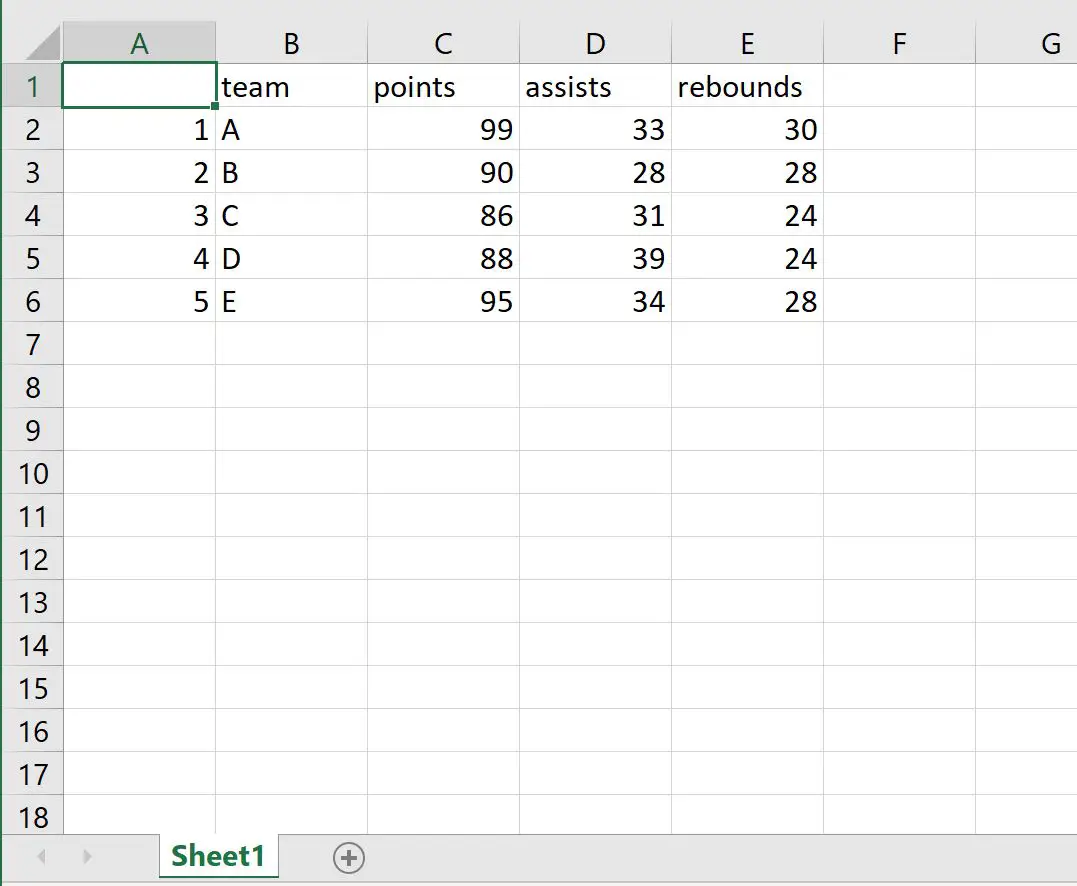
ค่าในสมุดงาน Excel ตรงกับค่าในกรอบข้อมูล
ขั้นตอนที่ 4 (ไม่บังคับ): ใช้ write.xlsx พร้อมอาร์กิวเมนต์ที่กำหนดเอง
โปรดทราบว่าคุณยังสามารถใช้ไวยากรณ์ต่อไปนี้เพื่อเปลี่ยนชื่อแผ่นงานในเวิร์กบุ๊ก Excel และเอาชื่อแถวออก:
#write data frame to Excel file write.write. xlsx (df, ' my_data.xlsx ', sheetName = ' basketball_data ', row.names = FALSE )
ถ้าฉันนำทางไปยังไดเร็กทอรีการทำงานปัจจุบัน ฉันจะพบไฟล์ Excel นี้:
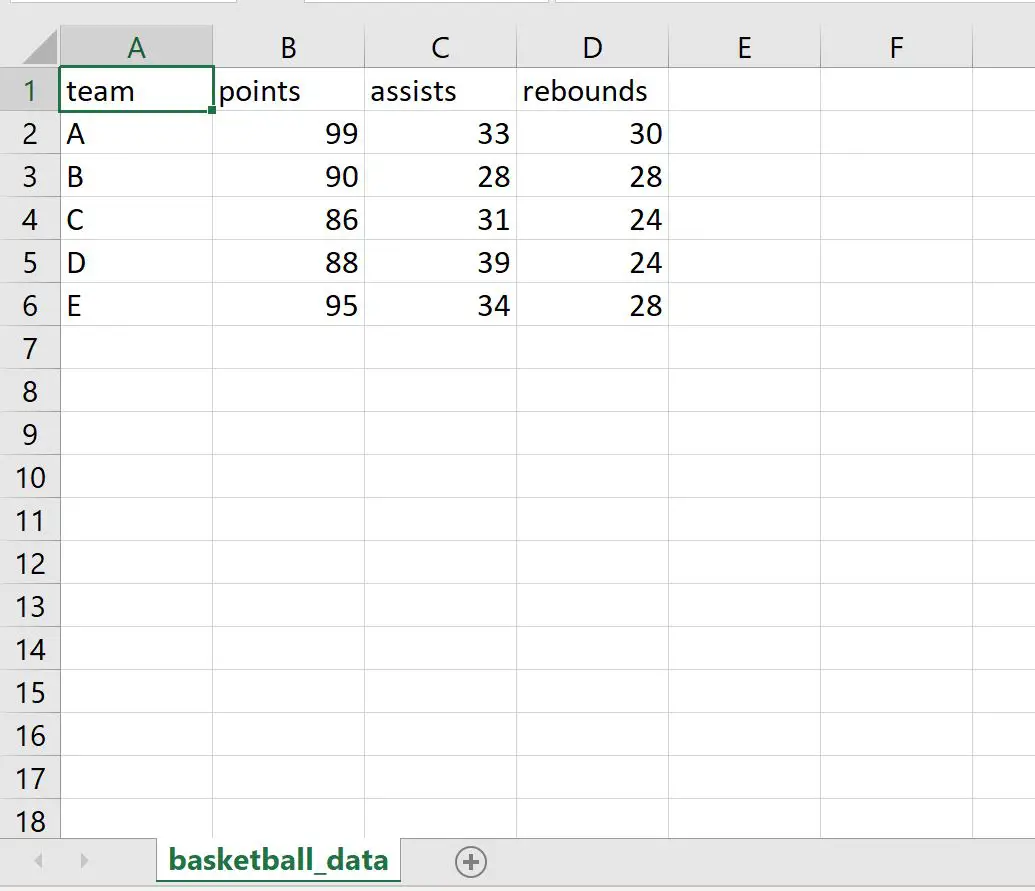
โปรดทราบว่าชื่อแผ่นงานมีการเปลี่ยนแปลงและคอลัมน์แรกไม่มีหมายเลขแถวอีกต่อไป
แหล่งข้อมูลเพิ่มเติม
บทช่วยสอนต่อไปนี้จะอธิบายวิธีการส่งออกไฟล์ประเภทอื่นใน R:
วิธีส่งออก dataframe ไปยังไฟล์ CSV ใน R
วิธีส่งออกเฟรมข้อมูลไปยังแผ่นงาน Excel หลายแผ่นใน R